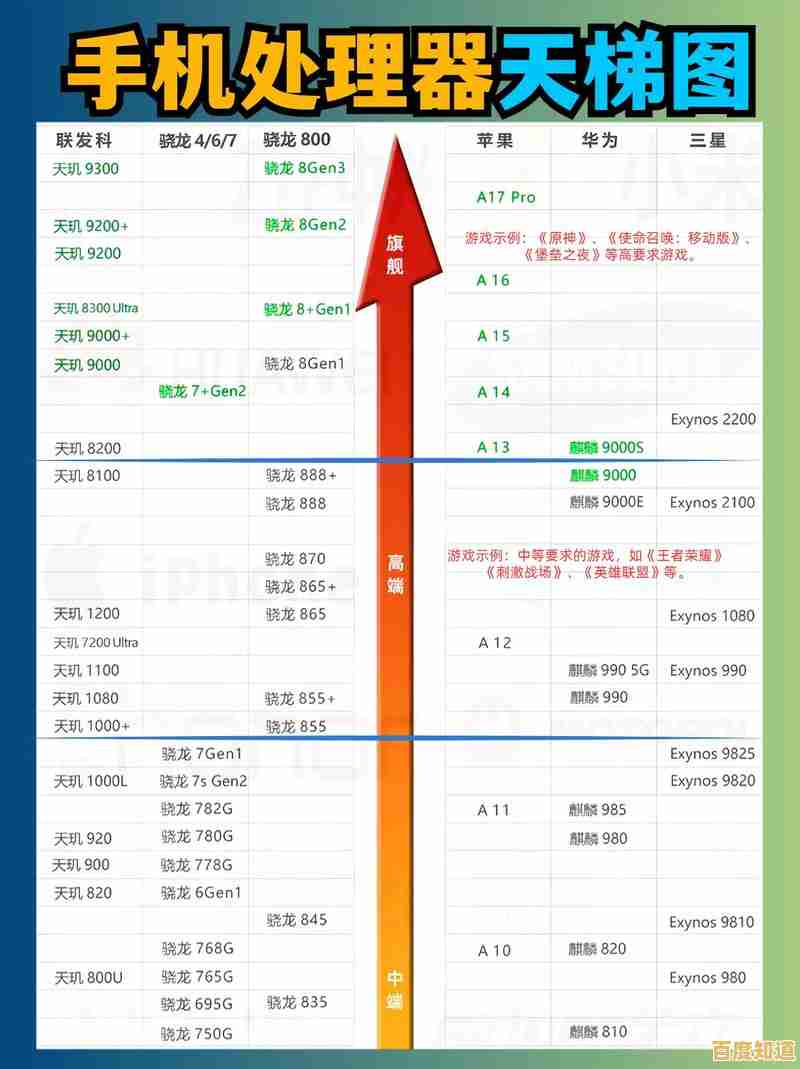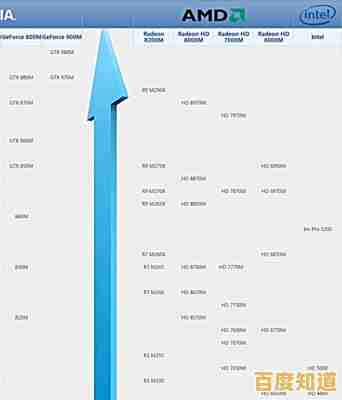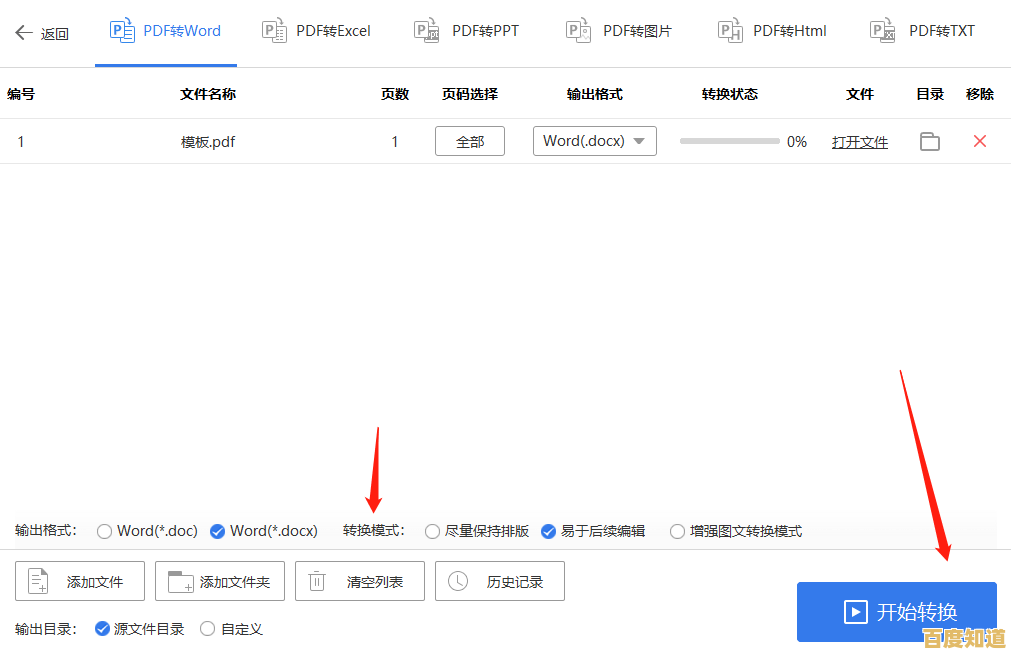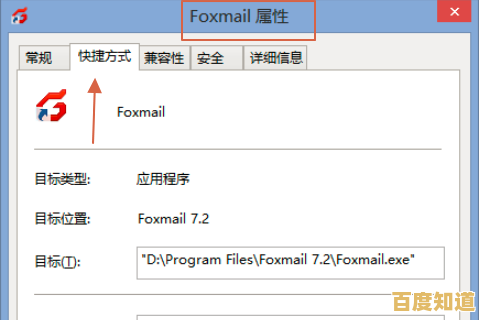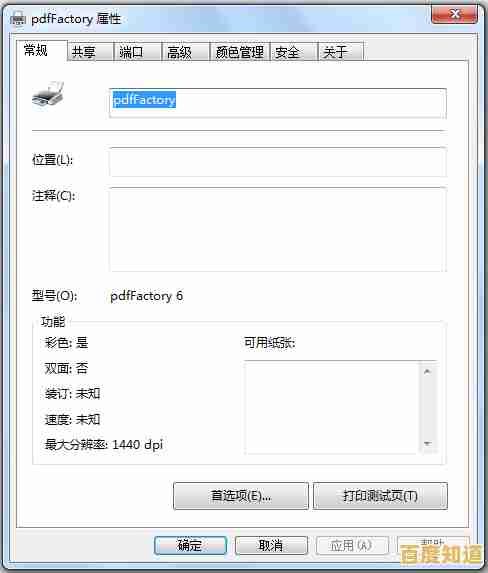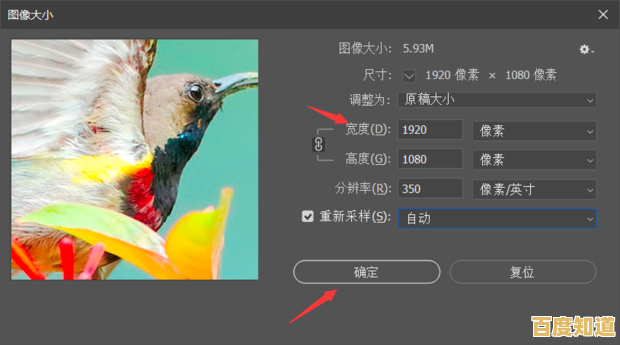解锁Win11本地组策略编辑器:完整访问教程及功能解析
- 问答
- 2025-10-30 23:09:10
- 21
组策略编辑器是一个强大的系统工具,不当修改可能导致系统不稳定或出现意外问题,请在操作前确保您了解每项设置的含义,并谨慎操作。
第一部分:如何找到并打开组策略编辑器
对于Windows 11专业版、企业版或教育版用户,组策略编辑器是默认内置的,可以直接打开。
-
使用运行命令(最快的方法):
- 按下键盘上的
Win+R键,打开“运行”对话框。 - 在输入框中键入
gpedit.msc。 - 然后按下回车键或点击“确定”。
- 组策略编辑器窗口就会打开。
- 按下键盘上的
-
使用开始菜单搜索:
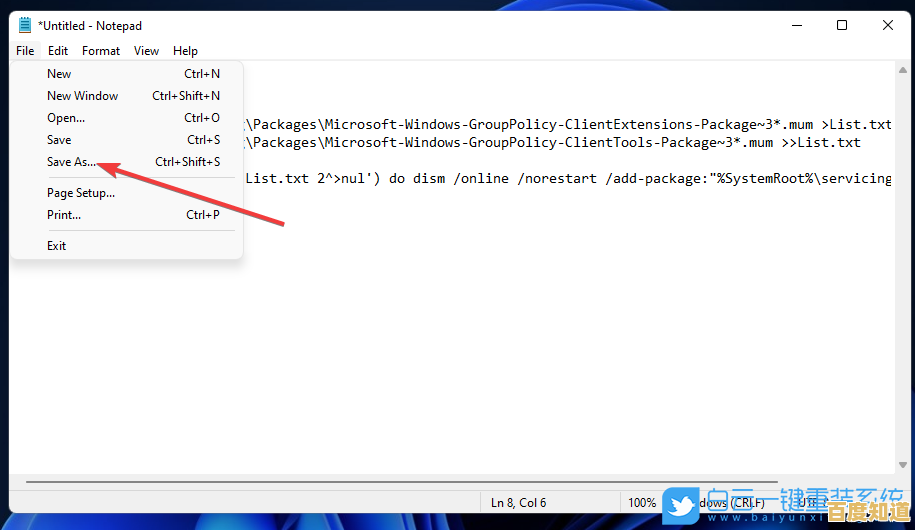
- 点击任务栏上的“开始”按钮或按
Win键。 - 在搜索框中直接输入“组策略”或“编辑组策略”。
- 在搜索结果中,点击“编辑组策略”或“组策略编辑器”即可打开。
- 点击任务栏上的“开始”按钮或按
第二部分:Windows 11家庭版用户如何解锁
根据微软的官方设计,Windows 11家庭版默认不包含组策略编辑器功能,但可以通过一个简单的脚本来安装它,此方法来源于广泛的用户社区实践和技术网站如“How-To Geek”的指南。
操作步骤:
-
新建文本文件:
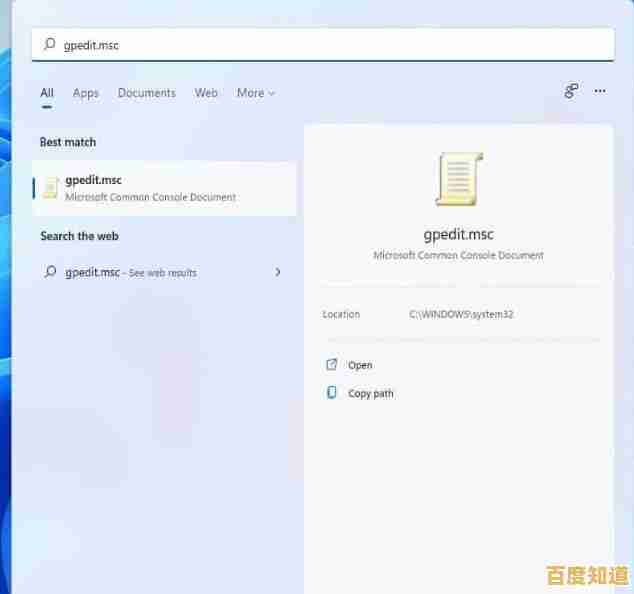
- 在桌面空白处右键点击,选择“新建” -> “文本文档”。
- 将文件命名为
GPEdit.bat,注意,如果系统隐藏了文件扩展名,你可能需要先设置显示扩展名,否则可能创建的是GPEdit.bat.txt。
-
输入脚本内容:
- 右键点击这个新创建的
GPEdit.bat文件,选择“编辑”。 - 将下面这段代码完整地复制并粘贴到文本文档中。
@echo off pushd "%~dp0" dir /b %SystemRoot%\servicing\Packages\Microsoft-Windows-GroupPolicy-ClientExtensions-Package~3*.mum >List.txt dir /b %SystemRoot%\servicing\Packages\Microsoft-Windows-GroupPolicy-ClientTools-Package~3*.mum >>List.txt for /f %%i in ('findstr /i . List.txt 2^>nul') do dism /online /norestart /add-package:"%SystemRoot%\servicing\Packages\%%i" pause - 右键点击这个新创建的
-
以管理员身份运行:
- 保存并关闭文本文档。
- 右键点击
GPEdit.bat文件,选择“以管理员身份运行”,这一步至关重要。 - 系统会弹出用户账户控制(UAC)窗口,点击“是”。
- 一个黑色的命令提示符窗口会打开,并开始执行安装,这个过程会自动进行,你只需要等待它完成。
- 当屏幕上出现“请按任意键继续. . .”时,按一下键盘上的任意键,窗口会关闭。
-
验证是否成功:
- 完成以上步骤后,再次按照第一部分的方法(按
Win+R,输入gpedit.msc),现在你应该可以成功打开组策略编辑器了。
- 完成以上步骤后,再次按照第一部分的方法(按
第三部分:组策略编辑器主要功能解析
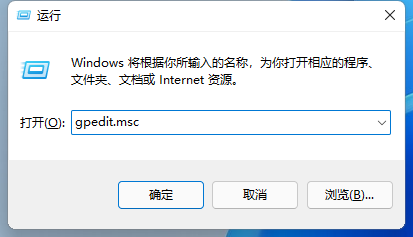
组策略编辑器就像一个针对Windows系统的“超级控制面板”,它的设置分为两大主要部分,结构清晰。
-
计算机配置:
- 这是什么: 这里的设置是针对电脑本身的,无论谁登录这台电脑,这些设置都会生效,通常需要重启电脑才能完全应用。
- 你能做什么:
- 系统设置: 比如指定开机自动运行哪些程序、调整关机选项、配置磁盘空间不足时的警告阈值。
- 网络管理: 配置Windows防火墙规则、设置网络访问权限。
- 软件限制: 控制用户能否安装软件,或者限制某些程序运行。
-
用户配置:
- 这是什么: 这里的设置是针对当前登录的用户的,换一个用户登录,设置可能就不同了,通常注销再重新登录后生效。
- 你能做什么:
- 桌面个性化: 隐藏或禁用特定的设置选项(如阻止用户更改壁纸)、清理桌面上的特定图标。
- 开始菜单和任务栏: 自定义开始菜单的显示内容、从开始菜单中移除“睡眠”或“关机”按钮。
- 控制面板限制: 隐藏指定的控制面板项目,防止他人修改关键系统设置。
- 资源管理器设置: 隐藏特定的驱动器、限制对U盘等可移动存储设备的访问。
使用技巧:
- 导航: 左侧是树状目录,像文件夹一样层层展开,找到你想要修改的设置类别。
- 修改设置: 在右侧窗格双击一个策略,会打开其属性窗口,你可以选择“未配置”、“已启用”或“已禁用”,并根据需要填写参数。
- 搜索: 如果找不到某个设置,可以使用右侧的“筛选器”功能或直接在整个界面中按
Ctrl+F进行搜索。
最后再次提醒: 修改任何设置前,请确认你了解其后果,如果不确定某个策略的作用,最好保持其“未配置”状态。
本文由姓灵阳于2025-10-30发表在笙亿网络策划,如有疑问,请联系我们。
本文链接:http://jing.xlisi.cn/wenda/67488.html